Datenpunkttyp, Master-Datenpunkt und Datenpunkte
Wie in der Einleitung beschrieben, ist der Master-Datenpunkt das zentrale Element in der Massenparametrierung. Diese Seite soll Ihnen wesentliche Informationen zum Anlegen und Parametrieren eines Master-Datenpunktes für die Massenparametrierung geben.
Vom Master-Datenpunkt ausgehend werden schließlich ein oder mehrere Datenpunkte in der Datenbank des WinCC OA Systems angelegt. Alle Parametrierungen des Master-Datenpunktes gehen beim Anlegen eines neuen Datenpunktes auf diesen über. Nachträgliche Änderungen am Master-Datenpunkt werden automatisch zur Laufzeit auf Datenpunkte übertragen. Werden PowerConfigs mit dynamischen Attributen am Master-Datenpunkt eingefügt, so bewirkt das Ändern eines dynamischen Attributes keine Übernahme auf bereits vorhandene Datenpunkte. Einstellungen an dynamischen Attributen müssen mit der PowerConfig-Parametrierung am Datenpunkt vorgenommen werden.
Bevor Sie überhaupt einen Master-Datenpunkt bzw. Datenpunkt anlegen können, muss ein Datenpunkttyp, der die Struktur und Datentypen der Blattelemente bestimmt, definiert werden! Weitere Informationen zum Anlegen eines Datenpunkttyps erfahren Sie im Kapitel Modul PARA/Datenpunkttyp anlegen.
Das Umbenennen eines Datenpunkttyps bzw. Knotens in der Struktur, bei vorhandenem Master-Datenpunkt, wird im Dp-Typ-Editor nicht unterstützt. Da sich der Name des Master-Datenpunktes aus dem Datenpunkttypnamen zusammensetzt (siehe weiter unten), wäre im Falle einer Änderung des Typnamens die Funktionalität der Massenparametrierung nicht mehr gegeben! Das Ändern der Struktur eines Datenpunkttyps (Einfügen, Löschen von Knoten) kann zu jedem beliebigen Zeitpunkt durchgeführt werden.
Nachdem Sie die Struktur Ihrer Datenpunkte durch das Anlegen eines Datenpunkttyps bestimmt haben, können Sie als nächsten Schritt den Master-Datenpunkt hinzufügen. Das Hinzufügen wird durch Klick mit der rechten Maustaste auf einen Datenpunkttyp und Auswahl des Eintrages Master-Datenpunkt erstellen im erscheinenden Kontextmenü vorgenommen.
In der nachfolgenden Abbildung sehen Sie das Kontextmenü:

Die Namensgebung des Master-Datenpunktes setzt sich zusammen aus _mp_ + Datenpunkttypname. Ein graues Ordnersymbol mit einem roten Punkt links unten, kennzeichnet im Modul PARA einen Master-Datenpunkt.
Das Anlegen eines Master-Datenpunktes ist natürlich nicht zwingend Voraussetzung. Sie können nach der Definition eines Datenpunkttyps einen (siehe auch Datenpunkt anlegen) oder mehrere Datenpunkte anlegen (siehe auch Anlegen mehrerer Datenpunkte).
Der große Nachteil beim Anlegen mehrerer Datenpunkte ohne einen vorhandenen Master-Datenpunkt: Es werden keine Änderungen (außer die am Datenpunkttyp selbst) auf alle Datenpunkte übertragen. So müsste nun jeder Datenpunkt einzeln mit Konfigs versehen und parametriert werden. Auch das Arbeiten mit PowerConfigs ohne einen Master-Datenpunkt ist nicht möglich. Durch Einfügen eines PowerConfigs (z.B. Meldebehandlung mit 3 Bereichen) am Datenpunktelement des Master-DP werden die parametrierten Einstellungen auf alle bereits vorhandenen Datenpunkte übertragen (es können nur dynamische Attribute verändert werden). Wird der Master-Datenpunkt nun gelöscht, so ist das Konfig "Meldebehandlung" auf jedem Datenpunkt frei änderbar (Bereiche, Grenzwerte und Meldeklassen können beliebig parametriert werden). Ein neuerliches Erstellen eines Master-DPs hat zur Folge, dass kein Meldebehandlungskonfig auf diesem existiert. Wiederholtes Einfügen eines PowerConfigs für die Meldebehandlung und Einstellen der Parameter am Master-DP, überträgt wiederum die Einstellungen auf alle DPs und die zuvor geänderten Parameter an den einzelnen DPs gehen verloren. Der Parametrierer muss sich dieser Vorgehensweise bewusst sein und sorgsam mit dem Löschen und Erstellen eines Master-Datenpunktes umgehen, um keine Inkonsistenzen im Projekt zu produzieren.
Um ein korrektes Funktionieren der Massenparametrierung zu gewährleisten und keine Inkonsistenzen im System zu erhalten, muss die Parametrierung der Konfigs immer über den Master-Datenpunkt gemacht werden und anschließend können die Datenpunkte erzeugt werden. Ein Löschen bzw. Anlegen des Master-Datenpunktes bei vorhandenen Datenpunkten kann zu Problemen mit der Massenparametrierung und den bereits existierenden Konfigs führen!
Beim Arbeiten mit der Massenparametrierung in WinCC OA, verwenden Sie ausschließlich die zur Verfügung stehenden Funktionen/Panels (Anlegen mehrerer Datenpunkte, Löschen mehrerer Datenpunkte, PowerConfig-Parametrierung, Vorlagen/DP-Listen, Excel Tools). Änderungen mit selbst erstellten CTRL-Skripts, externen Datenbank Tools, Aus- und Einspielen von DP-Listen im normalen Format mit dem ASCII-Manager oder ähnlichem, sind zu vermeiden, da dies zu inkonsistenten Zuständen im System führen kann!
Definieren Sie den Master-Datenpunkt für einen Datenpunkttyp und versehen diesen mit Konfigs (Näheres zu den Datenpunktkonfigs erfahren Sie unter Modul PARA/Grundlagen Datenpunktkonfigs) bzw. PowerConfigs (Näheres unter Grundlagen zu den PowerConfigs). Parametrieren Sie diese Konfigs nach Ihren Bedürfnissen. Werden nach der Parametrierung mehrere Datenpunkte angelegt, so sind diese vom Master-Datenpunkt abgeleitet und besitzen die gleichen Einstellungen. Jegliche Änderungen am Master-Datenpunkt (z.B. Konfig hinzufügen, verändern der eingestellten Werte an einem Konfig, etc.), haben dieselbe Auswirkung auf allen Datenpunkten dieses Typs zur Laufzeit.
Der Eintrag im Kontextmenü des Master-Datenpunktes (Rechtsklick auf den Master-Datenpunkt) Übertragen auf alle DPEs bewirkt ein Aktualisieren aller Datenpunkte mit den am Master-Datenpunkt eingestellten Konfigs und Parametrierungen. Bevor jedoch die Übertragung auf alle DPEs ausgeführt wird, erfolgt eine Sicherheitsabfrage. Verwenden Sie diese Funktion, um die Konsistenz im System aufrecht zu erhalten. Mit der Option "Nur eigene Configs übertragen" (Rechtsklick auf ein Datenpunktknoten) werden die Konfigs des selektierten Datenpunktknotens auf alle Datenpunkte übertragen. Alle anderen Elemente werden nicht geändert. Um ein selektiertes Konfig eines Elements zu übertragen, verwenden Sie die Option "Ausgewähltes Config übertragen" (Rechtsklick auf ein Datenpunktelement). Dieses selektierte Konfig eines Elements wird auf alle Datenpunkt übertragen.
 BEISPIEL
BEISPIEL
Im folgenden Beispiel werden "_archive" und "_alert_hdl"-Configs des alert-Knotens des Masterdatenpunktes _mp_DRIVE1 auf den alert-Knoten des Drive1-Datenpunktes über die Option "Nur eigene Configs übertragen" übertragen.
Die Konfigs _common und _lock werden nicht über die Funktion "Eigene Configs übertragen" übertragen.
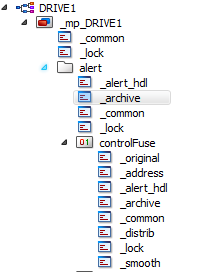
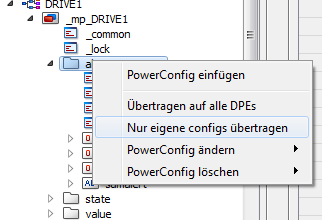
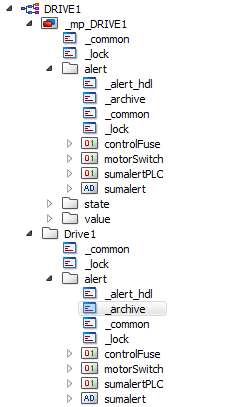
 BEISPIEL
BEISPIEL
Im folgenden Beispiel wird das _alert_hdl config des Datenpunktelementes "controlFuse" des Masterdatenpunktes _mp_DRIVE1 auf das Datenpunktelement "controlFuse" des "Drive1" Datenpunktes übertragen.
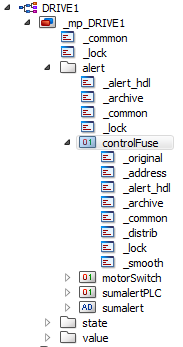
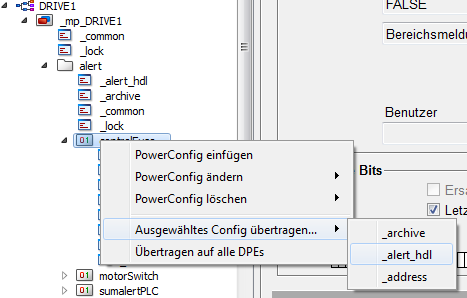
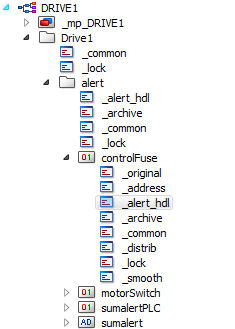
Das "alte" PARA-Modul
Für die Massenparametrierung wurde das Modul PARA mit neuen Funktionalitäten (Kontextmenüs, Aussehen der Baumstruktur) versehen. Sie können jederzeit in den "alten Modus" wechseln. Hierfür gehen Sie folgendermaßen vor:
- Öffnen Sie das Panel
<wincc_oa_path>/panels/para.pnlim Modul GEDI. - Klicken Sie auf das ActiveX-Objekt des TreeViews im Panel und wechseln zur Registerkarte Ereignisse.
- Öffnen Sie das Initialize-Skript.
- In der Mitte des Skripts finden Sie 2 Kommentarzeilen. Entfernen Sie die beiden "//" in der zweiten Kommentarzeile und klicken im Skript-Editor auf OK.
- Speichern Sie das Panel und starten das Modul PARA neu.
Somit steht das "alte" PARA-Modul wieder zur Verfügung (in diesem Fall kann die Massenparametrierung nicht mehr genützt werden). Die Umstellung des PARA-Moduls ist notwendig, wenn man zuvor bereits Master-Datenpunkte verwendet hat und die Funktionen des vorhergehenden Parametriermoduls verwenden möchte.



